Как создать мультизагрузочную флешку содержащую несколько операционных систем и ещё программы

{banner_google1}
Как создать мультизагрузочную флешку содержащую несколько операционных систем и ещё программы


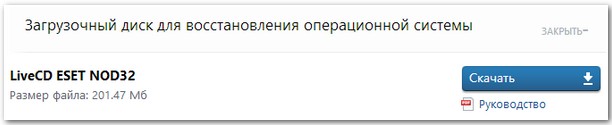
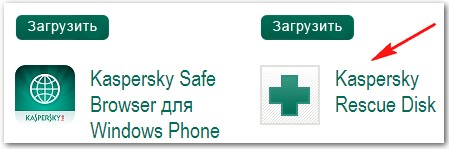


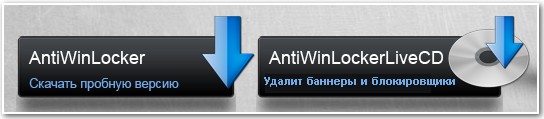
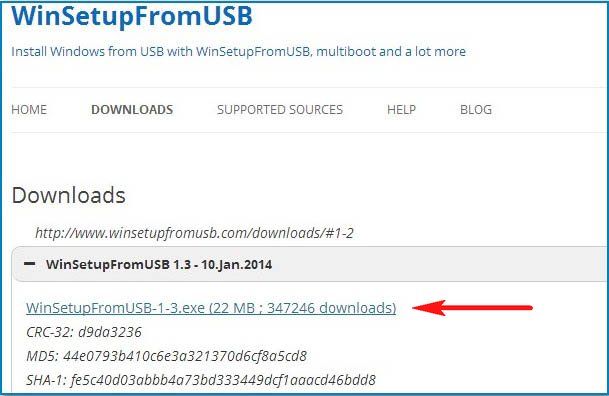
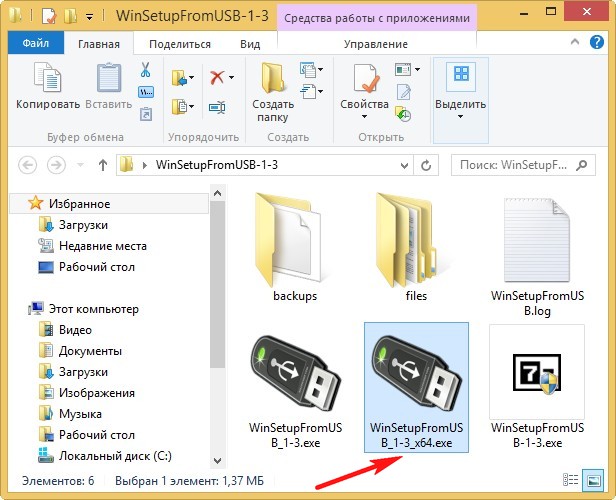
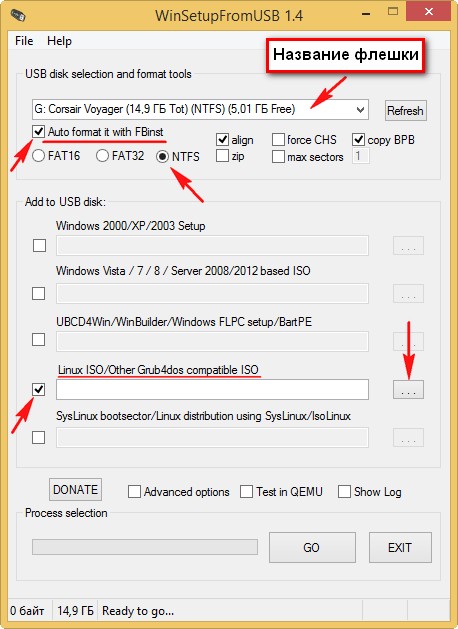

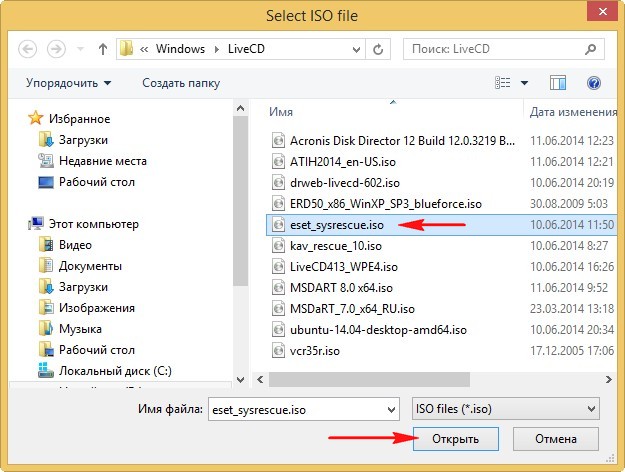
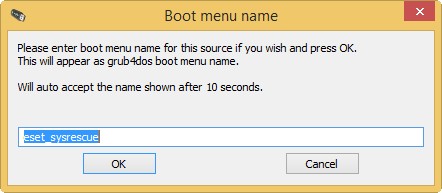
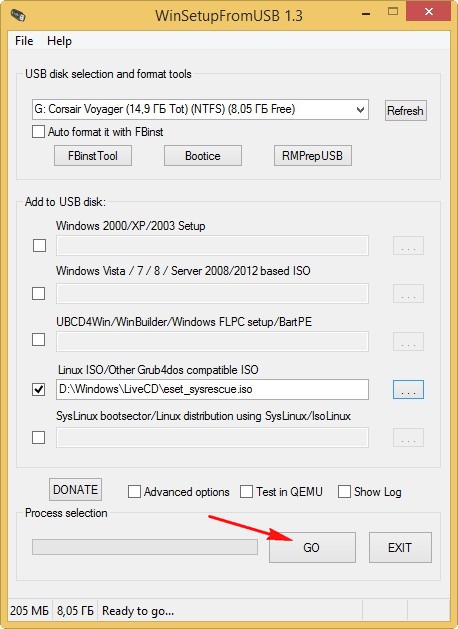
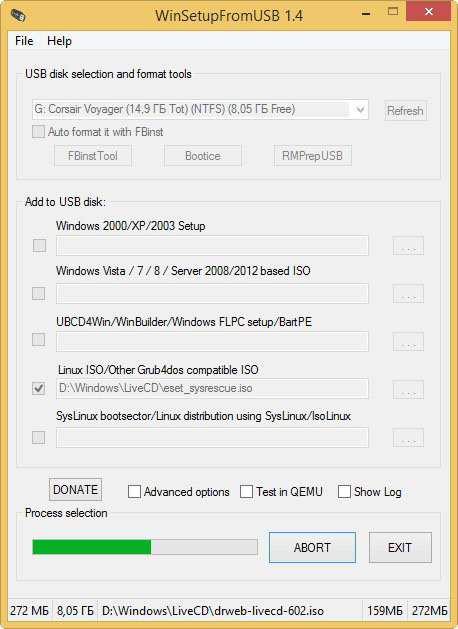
ОК

Программа перенесена на мультизагрузочную флешку.
Затем точно таким же образом добавляем каждый имеющийся у нас образ ISO.
Давайте для интереса попробуем загрузиться с этой загрузочной флешки и посмотрим загрузочное меню флешки.
Если вы не знаете как загрузить ваш компьютер или ноутбук с флешки, читайте нашу статью Как загрузить любой компьютер или ноутбук с флешки.
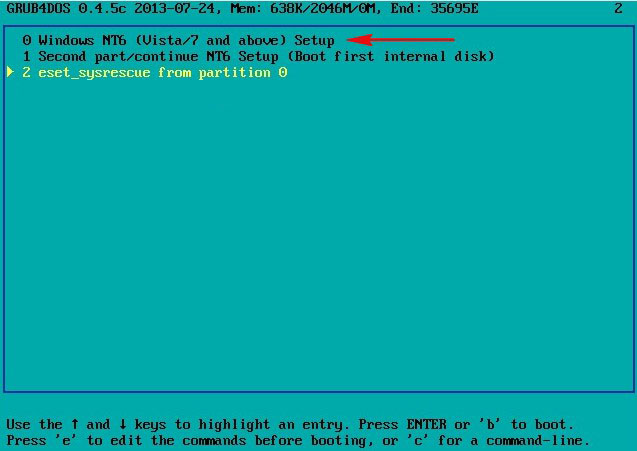
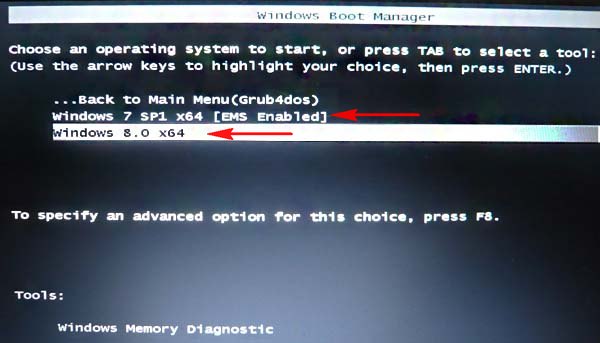
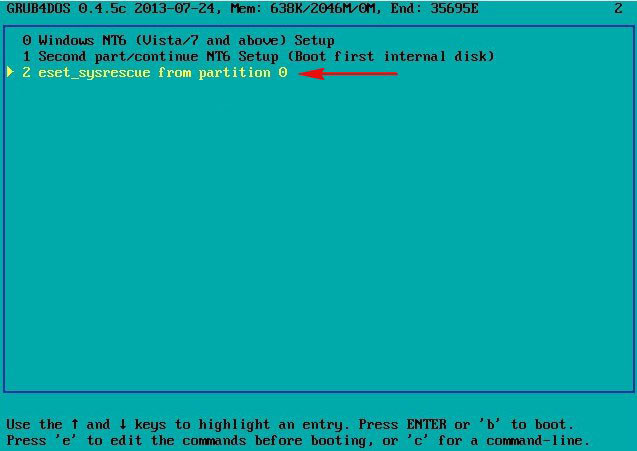


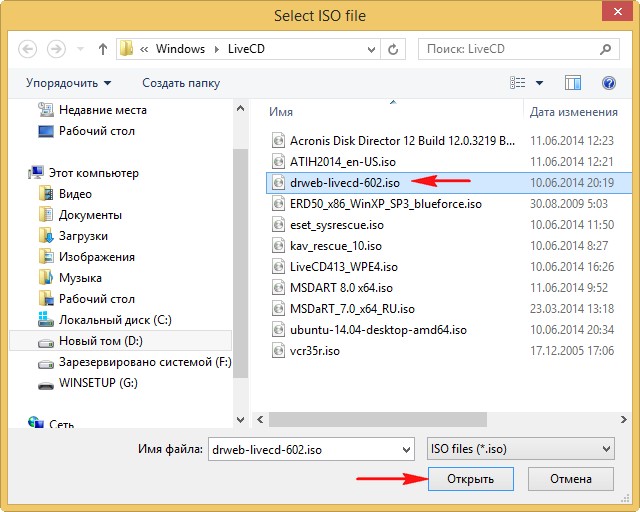
ОК
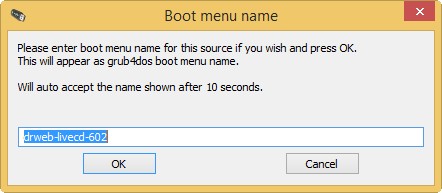
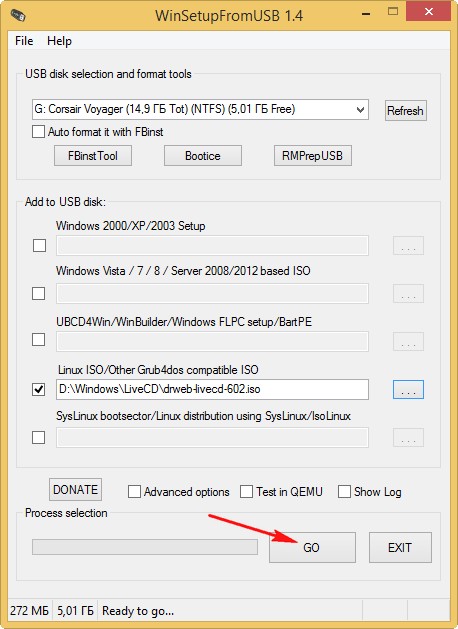
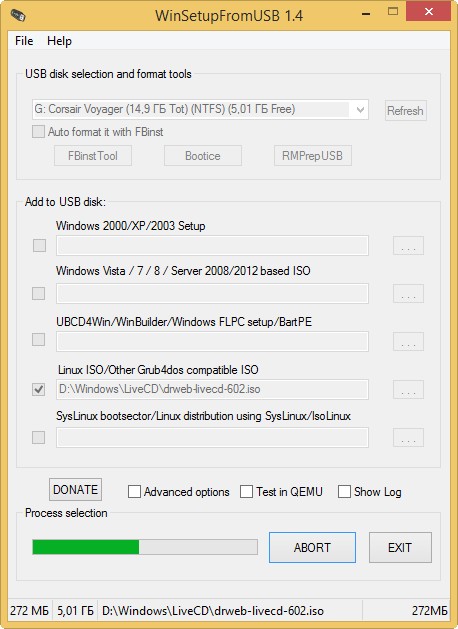

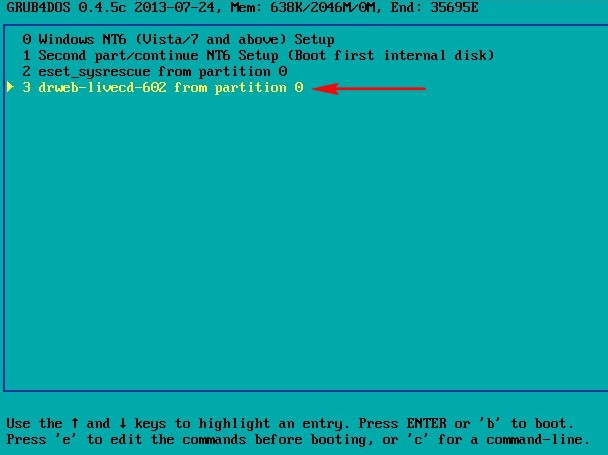
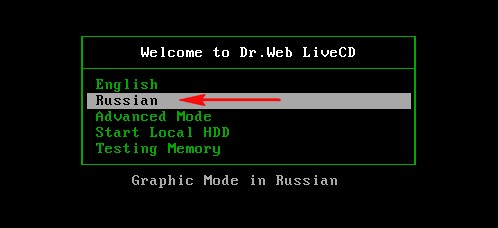
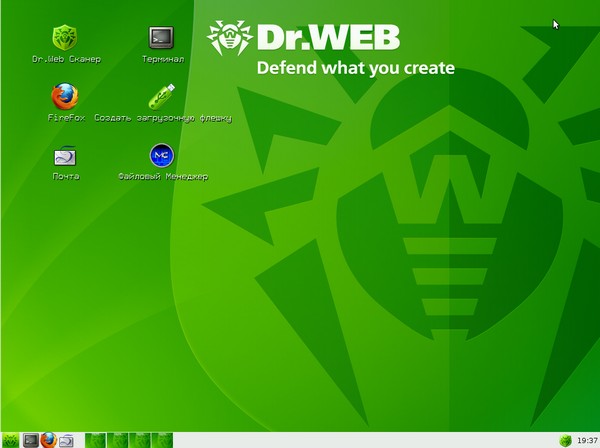
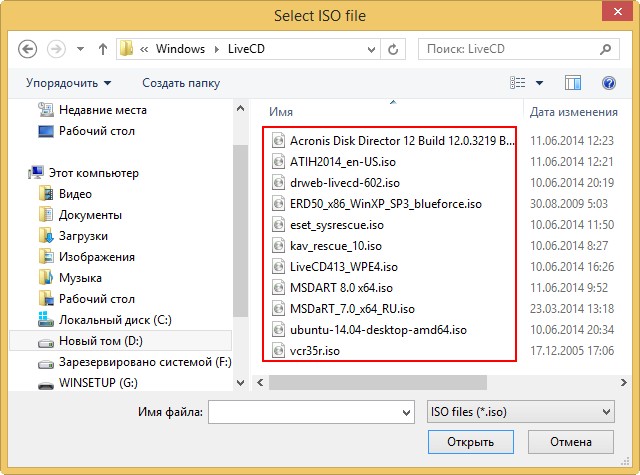

Kaspersky Rescue Disk
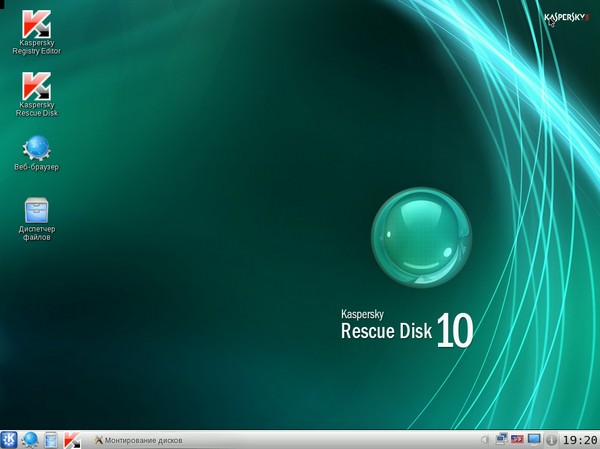
Acronis Disk Director
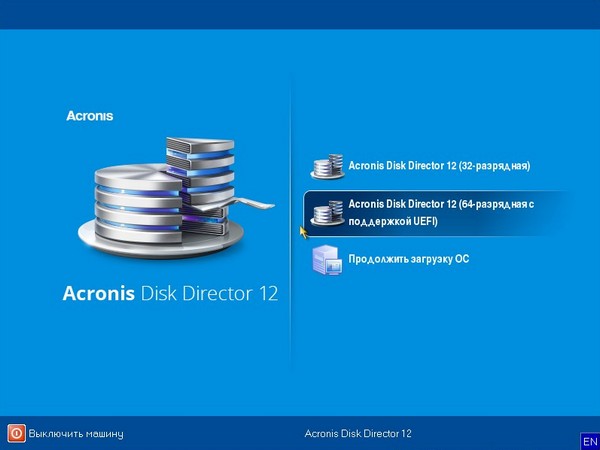
Acronis True Image 2014
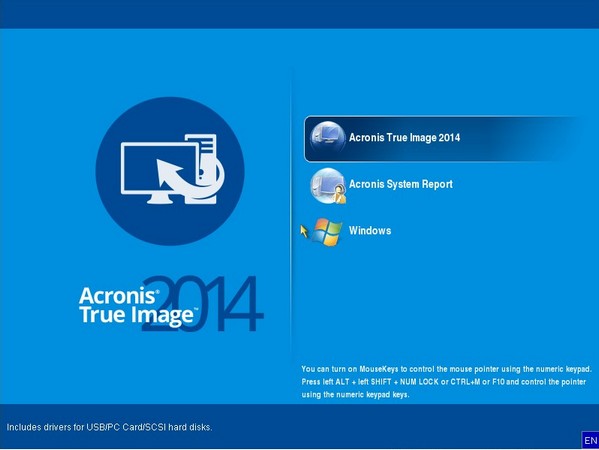
ERD Commander 5.0
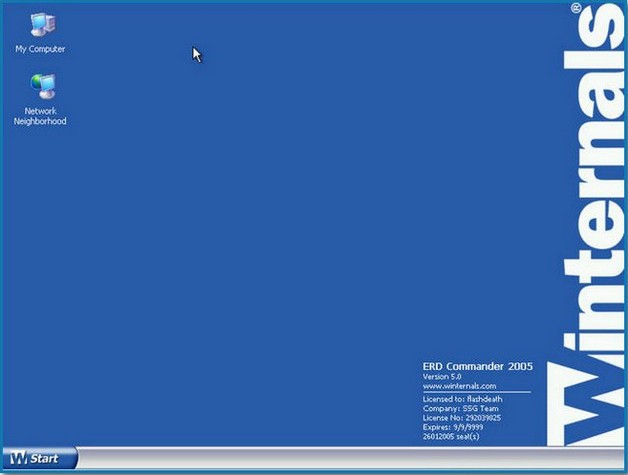
(MSDaRT) 7.0 и (MSDaRT) 8.0
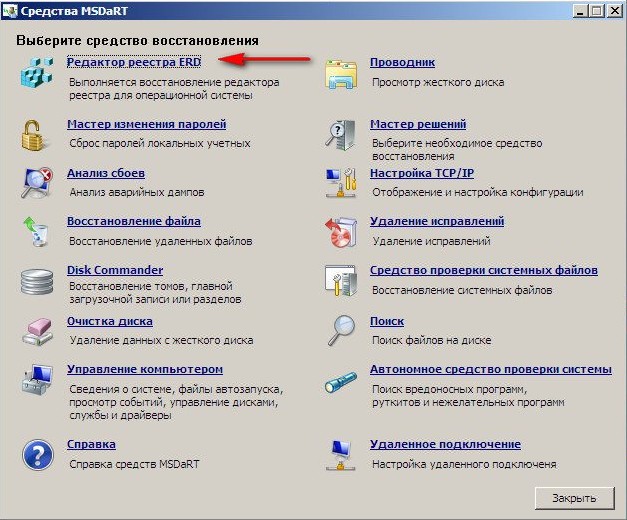
Ubuntu
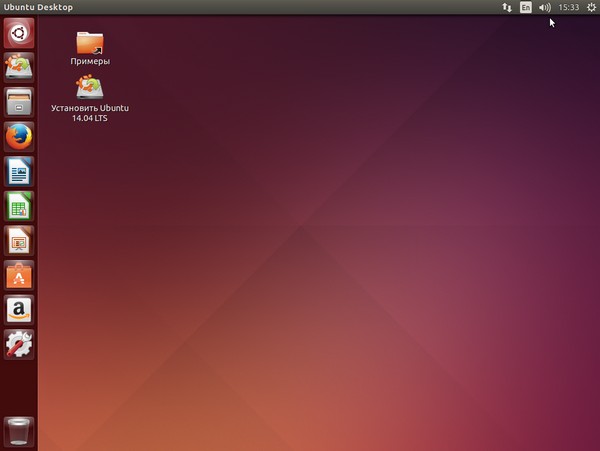
Victoria
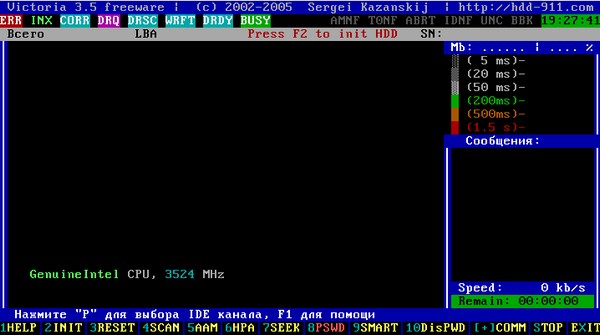
AntiWinLocker
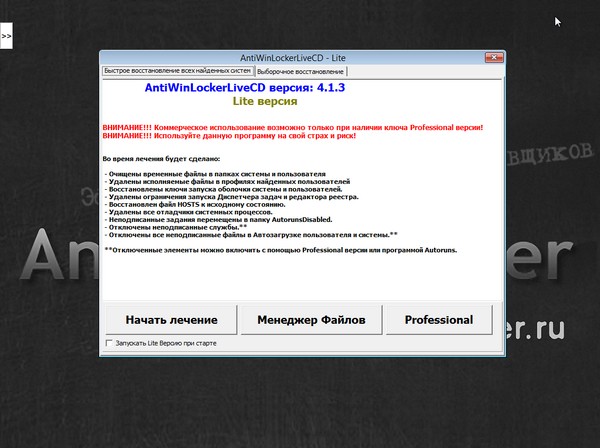
Друзья, если вам не нравится загрузочное меню WinSetupFromUSB, которое является ни чем иным как меню загрузчика Grub4dos, то вы можете его изменить. Для этого нужно внести изменения в файл menu.lst находящийся в корне мультизагрузочной флешки.
Первое что придёт Вам на ум, это изменить пункты меню с названием программ.
Заходим в корень нашей мультизагрузочной флешки и на всякий случай делаем копию файла menu.lst, затем изменяем его, открыть его можно любым текстовым редактором, например блокнотом или программой AkelPad и редактируем, всё подробно написано в нашей статье Как отредактировать меню загрузки мультизагрузочной флешки созданной в программе WinSetupFromUSB? Как менять названия операционных систем? Как удалять из меню загрузки ненужные ОС?
Ещё подробные статьи на эту тему:
Создание мультизагрузочной UEFI флешки с файловой системой NTFS